Как это работает?
Отчет показывает весь путь ТТН по заявке — с момента разгрузки до оплаты за перевозку заказчиком. Он формируется на основании статусов перевозок, созданных в журнале заявок.
Статус ТТН в заявке ставится вручную в нижней части страницы.
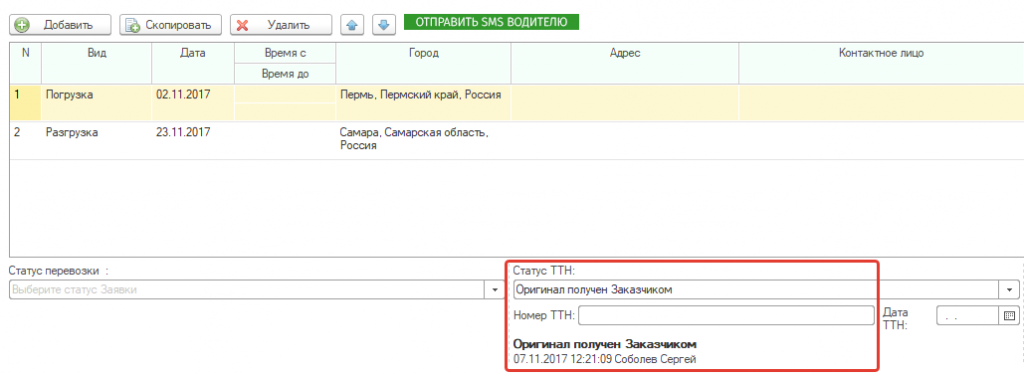
В отчет не попадают заявки со статусом «Не согласована».
Как построить отчет?
1. Найдите в разделе «Бухгалтерия» вкладку «Отчет по возврату ТН, ТТН».
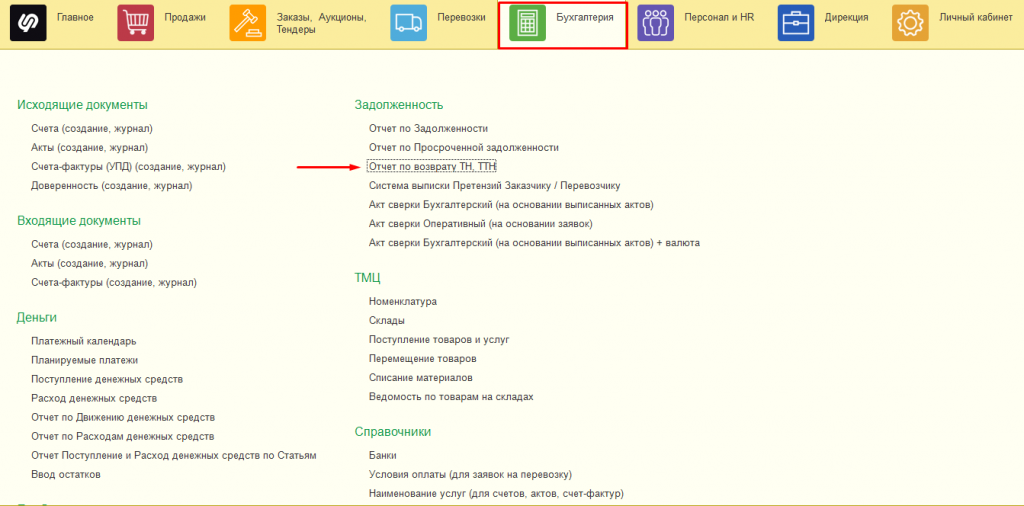
2. Выберите дату построения отчета.
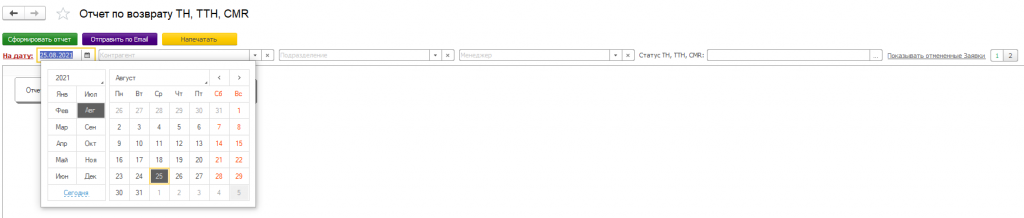
3. Если нужно сформировать отчет по определенному контрагенту или по группе компаний, выберите его из списка. Если по всем контрагентам — оставьте поле пустым.
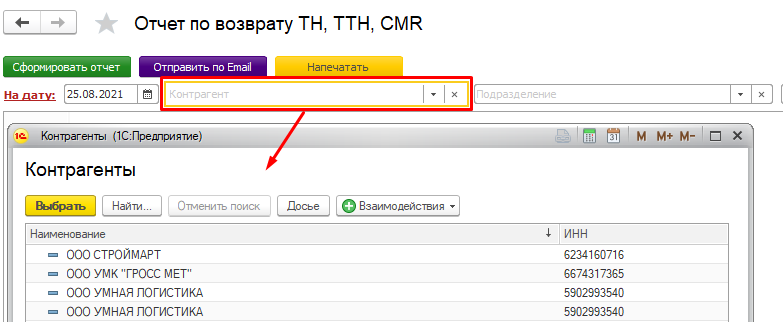
4. Кликните «Сформировать отчет».
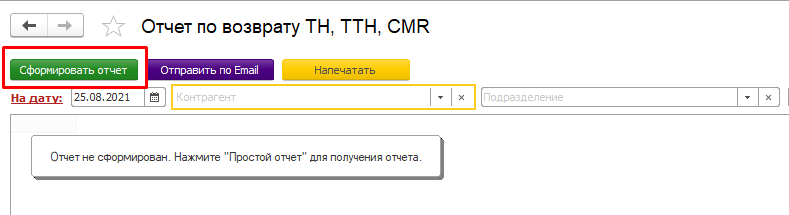
Каждый статус в колонке "ТН, ТТН, CMR" отражает дату и время отметки статуса ТТН в заявке.
Готово!
Вы построили отчет по возврату ТТН.
Что показывает отчет?
Отчет строится по дате статуса «Разгрузилась» в заявке-перевозке и показывает статус ТТН на дату окончания периода. Такой вариант построения пригодится, если вам нужно оценить количество дней просрочки возврата ТН с момента разгрузки и принять нужные меры. Кроме того, он показывает, по каким заявкам пришли копии или оригиналы ТТН.
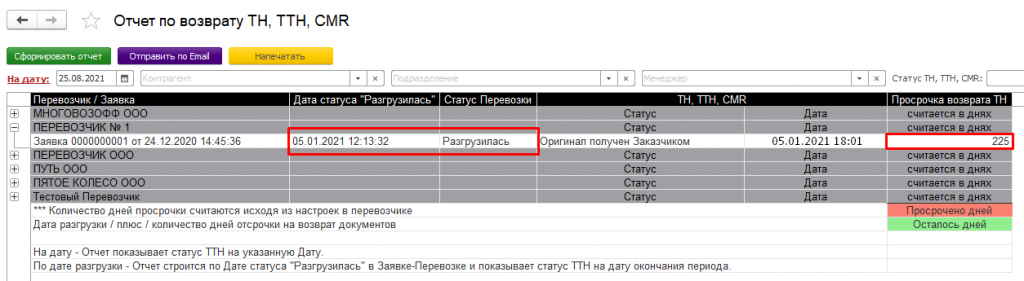
Добавлен отбор по статусу ТН, ТТН, CMR: можно выбрать один или несколько статусов или отметить «Не заполнен», если нужны заявки, в которых статус не отмечен. Данный отбор поможет выводить данные только по интересующим статусам ТН.
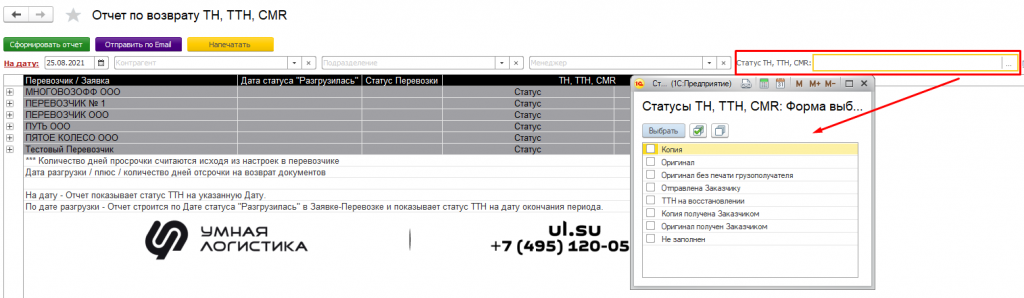
Добавлен отбор «Не показывать отмененные заявки», чтобы была возможность скрыть информацию по таким заявкам.

Важный совет
Пользуйтесь удобной функцией «Бизнес-процесс по возврату ТТН» — включите ее, пройдя путь «Личный кабинет» → «Настройки программы» → «Уведомления» → «Использовать бизнес-процесс по возврату ТТН». Функция ускоряет возврат ТТН от перевозчиков в 2,5 раза.
